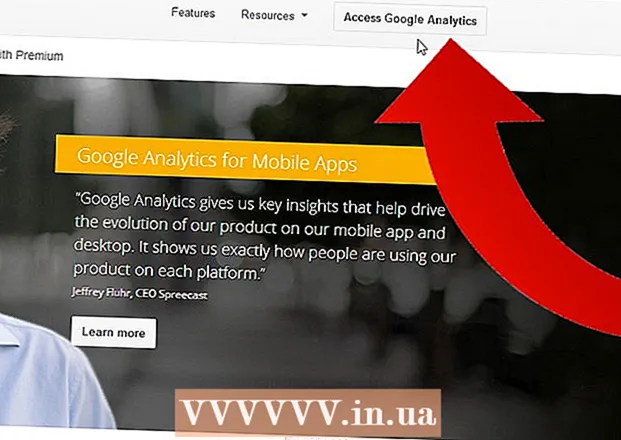ผู้เขียน:
Lewis Jackson
วันที่สร้าง:
7 พฤษภาคม 2021
วันที่อัปเดต:
1 กรกฎาคม 2024

เนื้อหา
นี่คือบทความที่สอนวิธีเปิดกล่องจดหมาย Gmail บนแพลตฟอร์มคอมพิวเตอร์หรืออุปกรณ์เคลื่อนที่ หากคุณต้องการดูหลายบัญชีในเวลาเดียวกันคุณสามารถเพิ่มบัญชีลงในเบราว์เซอร์หรืออุปกรณ์เคลื่อนที่ของคุณได้หลังจากที่คุณลงชื่อเข้าใช้บัญชี โปรดทราบว่าคุณต้องมีบัญชี Gmail เพื่อเข้าถึง Gmail
ขั้นตอน
วิธีที่ 1 จาก 5: บนคอมพิวเตอร์
iPhone App Store แตะที่แอพ App Store ที่มีสัญลักษณ์ "A" สีขาวบนพื้นสีน้ำเงิน
(แอป) บนหน้าจอหลัก (หรือปัดขึ้นจากด้านล่างของอุปกรณ์ Android บางรุ่น) จากนั้นมองหาแอป Gmail สีแดงและสีขาว
- อุปกรณ์ Android ส่วนใหญ่ติดตั้ง Gmail ไว้แล้วดังนั้นคุณจะพบ Gmail ใน App Drawer
- หากอุปกรณ์ Android ของคุณไม่มี Gmail ให้เปิดขึ้นมา

Google Play Store จากนั้นค้นหา Gmail และเลือก ติดตั้ง (ติดตั้ง) บนหน้าเพื่อติดตั้งแอป
เปิด Gmail แตะแอพที่มีสัญลักษณ์ "M" สีแดงบนพื้นหลังสีขาว

เลือก พาฉันไปที่ Gmail (พาฉันไปที่ Gmail) ที่ด้านล่างของหน้าจอ- หากคุณไม่ได้ลงชื่อเข้าใช้บัญชี Google ที่คุณต้องการใช้บน Android คุณจะต้องเลือก เพิ่มที่อยู่อีเมลอื่น (เพิ่มที่อยู่อีเมลอื่น) เลือก Google จากนั้นป้อนที่อยู่อีเมลและรหัสผ่านของคุณเมื่อได้รับแจ้ง

ป้อนรหัสผ่านของคุณเมื่อได้รับแจ้ง เมื่อได้รับแจ้งให้ใส่รหัสผ่าน Gmail ของคุณเพื่อลงชื่อเข้าใช้ให้พิมพ์ข้อมูลในช่องที่เหมาะสมแล้วเลือก ต่อไป (ดำเนินการต่อ).- เนื่องจากคุณใช้บัญชี Google เพื่อลงชื่อเข้าใช้อุปกรณ์ Android คุณจึงไม่จำเป็นต้องป้อนรหัสผ่าน
รอให้กล่องเมลปรากฏขึ้น หลังจากเลือกบัญชีและลงชื่อเข้าใช้กล่องจดหมาย Gmail ของคุณจะปรากฏขึ้นหลังจากนั้นไม่กี่วินาที โฆษณา
วิธีที่ 4 จาก 5: ลงชื่อเข้าใช้หลายบัญชีบนคอมพิวเตอร์
เปิด Gmail ไปที่ https://www.gmail.com/ ในเบราว์เซอร์ของคอมพิวเตอร์เพื่อเปิดกล่องจดหมาย Gmail หากคุณลงชื่อเข้าใช้
- ถ้ายังไม่ได้ล็อกอินให้พิมพ์อีเมลกับรหัสผ่านตอนที่ขึ้น
คลิกไอคอนรูปวงกลมที่มุมขวาบนของหน้าเพื่อเปิดรายการตัวเลือก
- หากบัญชีของคุณไม่มีรูปประจำตัวให้คลิกที่วงกลมสีที่มีอักษรตัวแรกของชื่อบัญชีของคุณ
คลิก เพิ่มบัญชี (เพิ่มบัญชี) ที่มุมล่างซ้ายของเมนูแบบเลื่อนลง ซึ่งจะเปิดหน้าใหม่พร้อมบัญชี Google ที่บันทึกไว้
คลิก ใช้บัญชีอื่น (ใช้บัญชีอื่น) ด้านล่างรายการบัญชี
- หากคุณต้องการใช้บัญชีในรายการ แต่ยังไม่ได้เข้าสู่ระบบให้คลิกที่ชื่อบัญชีและป้อนรหัสผ่านของคุณเมื่อได้รับแจ้ง
ป้อนที่อยู่อีเมลของคุณ. เมื่อได้รับแจ้งให้พิมพ์ที่อยู่อีเมลของบัญชี Gmail ที่คุณต้องการเพิ่ม
คลิกปุ่ม ต่อไป (ดำเนินการต่อ) เป็นสีน้ำเงินใต้ช่อง "อีเมลหรือโทรศัพท์"
ป้อนรหัสผ่านของคุณ พิมพ์รหัสผ่านที่ใช้ลงชื่อเข้าใช้บัญชี Gmail
คลิก ต่อไป ใต้ช่อง "รหัสผ่าน" การดำเนินการนี้จะเพิ่มบัญชีในรายการบัญชีที่ลงชื่อเข้าใช้ปัจจุบันและเปิดกล่องจดหมายของบัญชี
สลับระหว่างบัญชี หากคุณต้องการเปลี่ยนไปใช้บัญชีอื่นที่ลงชื่อเข้าใช้แล้วให้คลิกไอคอนของวงกลมอวตารปัจจุบันที่มุมขวาบนของหน้าจากนั้นคลิกบัญชีที่คุณต้องการดูในรายการแบบเลื่อนลง โฆษณา
วิธีที่ 5 จาก 5: ลงชื่อเข้าใช้ด้วยหลายบัญชีทางโทรศัพท์
เปิด Gmail คุณแตะแอปที่มีไอคอน "M" สีแดงบนพื้นหลังสีขาว เพื่อเปิด inbox ของ Gmail ถ้าคุณลงชื่อเข้าใช้
- ถ้ายังไม่ได้ล็อกอินให้พิมพ์อีเมลกับรหัสผ่านตอนที่ขึ้น
สัมผัส ☰ ที่มุมบนซ้ายของหน้าจอเพื่อเปิดรายการตัวเลือก
แตะที่อยู่อีเมลปัจจุบันเหนือรายการที่แสดงในปัจจุบันเพื่อเปิดรายการแบบเลื่อนลงอื่น
เลือก จัดการบัญชี (การจัดการบัญชี) ในเมนูแบบเลื่อนลงเพื่อเปิดเมนูใหม่
เลือก เพิ่มบัญชี (เพิ่มบัญชี) ในเมนู
เลือก Google เหนือรายการตัวเลือก
- ระบบจะขอให้คุณอนุญาตให้ Google ลงชื่อเข้าใช้ ในกรณีนี้ให้คุณเลือก tiếptục (ดำเนินการต่อ) หรือ อนุญาต (อนุญาต).
ป้อนที่อยู่อีเมลของคุณ. แตะช่อง "อีเมลหรือโทรศัพท์" จากนั้นพิมพ์ที่อยู่อีเมลของบัญชีที่คุณต้องการใช้
เลือก ต่อไป (ดำเนินการต่อ) ใต้ช่องที่คุณเพิ่งป้อน
ป้อนรหัสผ่านของคุณ พิมพ์รหัสผ่านที่ใช้ลงชื่อเข้าใช้บัญชี Gmail
เลือก ต่อไป ที่ด้านล่างของหน้า การดำเนินการนี้จะเพิ่มบัญชีในรายการบัญชีที่เข้าสู่ระบบในปัจจุบันและเปิดกล่องจดหมาย
สลับระหว่างบัญชี หากคุณต้องการเปลี่ยนไปใช้บัญชีอื่นที่ลงชื่อเข้าใช้คุณเลือก ☰จากนั้นเลือกรูปโปรไฟล์บัญชีของคุณจากด้านบนสุดของเมนู
- หากบัญชีไม่มีอวตารให้แตะวงกลมสีที่มีอักษรตัวแรกของชื่อบัญชี
คำแนะนำ
- คุณยังสามารถตั้งค่า Gmail สำหรับการใช้งานออฟไลน์บนคอมพิวเตอร์ของคุณได้หากคุณต้องการเข้าถึงอีเมลของคุณเมื่อคุณไม่ได้เชื่อมต่อกับอินเทอร์เน็ต